Con questo articolo spero di fornirti un argomento interessante per gestire comodamente l’illuminazione Nanlite grazie a Nanlink APP.
Grazie a questa applicazione potrai comandare da remoto, tramite smartphone o tablet, tutte le luci Nanlite e Nanlux.
Può capitare, infatti, di trovarsi in situazioni in cui si hanno più luci da gestire, magari in location molto ampie o in contesti dove non è possibile sprecare del tempo per spostarsi da una luce all’altra ed impostarle di volta in volta.
Con Nanlink APP potrai effettuare tutto ciò, illuminatore per illuminatore oppure per gruppi di luci, semplicemente dal tuo dispositivo mobile.
Puoi scaricarla direttamente dal Play Store, se hai un dispositivo Android, oppure da Apple Store per i prodotti IOS.
Una volta installata dovrai procedere alla registrazione inserendo:
- Indirizzo mail
- Nome dell’account
- Password e confermarla
Riceverai poi un Codice di Verifica e, una volta confermato, potrai procedere ad effettuare l’accesso.
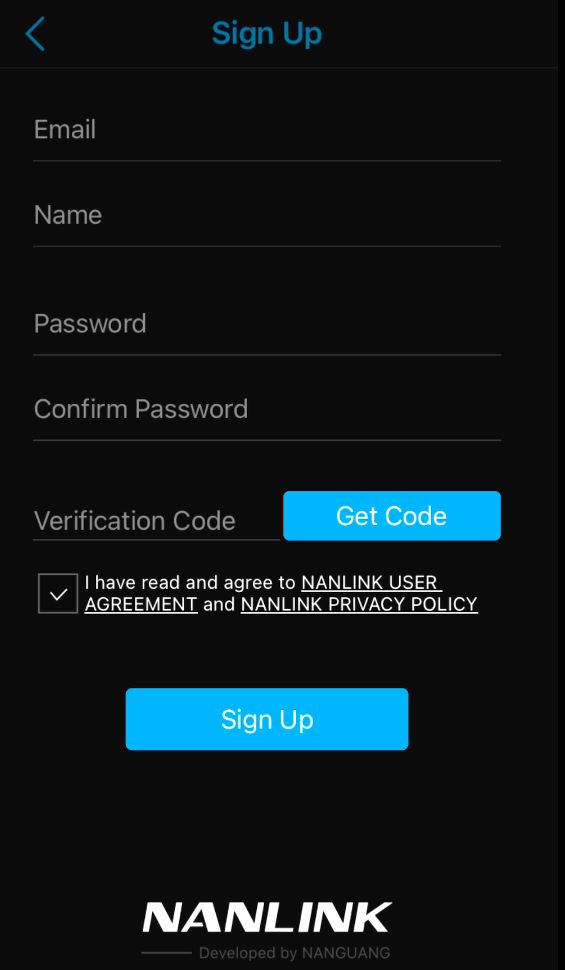
A questo punto ti ritroverai in una pagina “vuota” perché dovrai procedere a creare delle “Scene”, ossia tutte le combinazioni di prodotti Nanlite o situazioni diverse che vorrai.
Cliccando quindi su “New Scenes” dovrai inserire il nome, ad esempio “Studio” collegandoci tutti i prodotti che hai in quella stanza.
Comparirà quindi la voce “Tap to Add New Fixture”, indicare se si vogliono controllare via Bluetooth oppure via 2.4GHz e a questo punto Nanlink APP inizierà a ricercare tutti i prodotti Nanlite nelle vicinanze.
Ti basterà selezionare quelli che intendi controllare da remoto ed il gioco è fatto, ora viene il bello.
Un consiglio: se una luce non risulta nella scansione prova a effettuare il Reset Bluetooth dal menu Onboard del prodotto.
Come controllare i prodotti Nanlite da Nanlink APP:
Adesso potrai controllare comodamente qualsiasi prodotto Nanlite ed impostare:
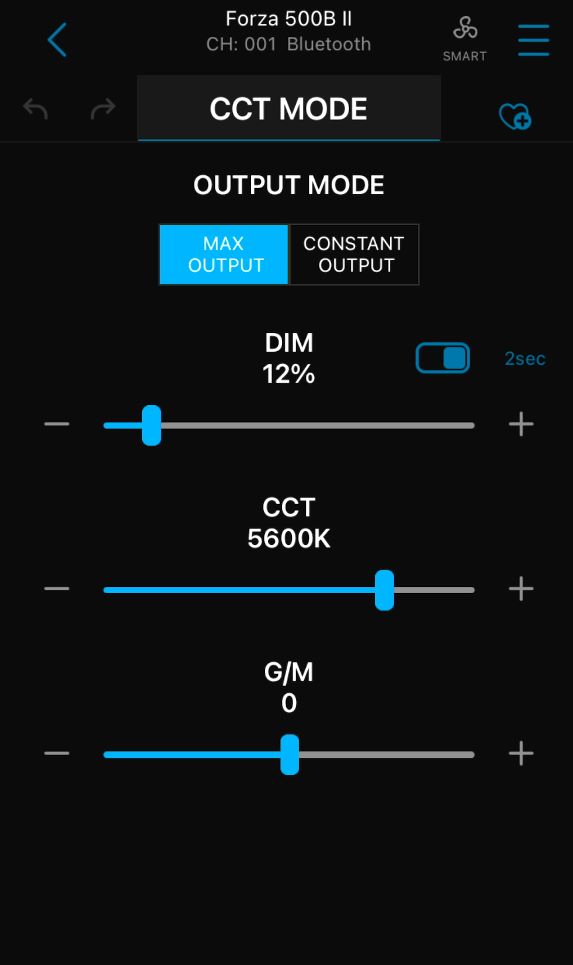
Modalità CCT:
- DIM (Dimmer), quindi l’intensità
- CCT, nei prodotti con temperatura del Bianco variabile
- G/M, nei prodotti con selezione Green Magenta
Modalità HSI:
Nei prodotti RGB è possibile selezionare il colore della luce in vari modi, selezionandoli direttamente dalla tabella, tramite HUE e SAT, oppure direttamente con Color Matching semplicemente inquadrando con la fotocamera del tuo smartphone o tablet il colore che intendi riprodurre.
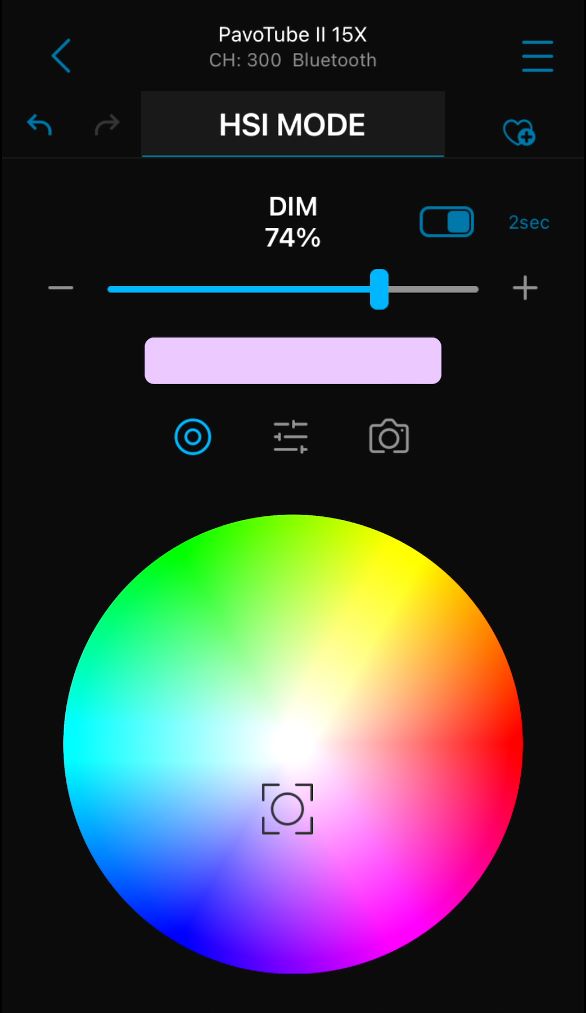
Modalità Effetti:
Qui puoi selezionare uno dei numerosi effetti di cui sono dotati gli illuminatori Nanlite e per ciascuno di questi puoi impostare:
- DIM
- Trigger se Auto o Manuale
- Velocità dell’effetto
- Eventualmente impostare la CCT o l’HSI mode
Addirittura, sulla nuova linea dei monotorcia Forza II è possibile controllare la ventola selezionando una delle 4 modalità di lavoro.
Per ciascuna di questa modalità, quando trovi dei valori ottimali che pensi di poter riutilizzare in più situazioni, puoi crearti degli appositi Preset così da richiamare tutte le impostazioni con un semplice click.
Infine, potrai gestire anche più di un prodotto insieme semplicemente creando un Gruppo.
Da menu, clicca su “New Fixture Group”, gli assegniamo un nome, selezioniamo i prodotti che vogliamo controllare ed infine premiamo su “Done”.
Così facendo puoi gestire l’accensione e lo spegnimento, l’intensità e la temperatura del Bianco, il Green Magenta, chiaramente nei prodotti dotati di queste caratteristiche.
Questo è possibile farlo con tutti i prodotti Nanlux e molti prodotti Nanlite, come la nuova linea Forza II e i Pavotube II.
Per gli altri è possibile l’utilizzo tramite Nanlink APP acquistando il Transmitter Box di cui abbiamo parlato in questo articolo.
Facci sapere cosa ne pensi. Per qualsiasi dubbio non esitare a contattarci oppure rivolgiti ad un rivenditore autorizzato Nanlite!








